DCP-J152W
FAQ e Risoluzione dei problemi |
Mancato caricamento carta
Ci sono diversi motivi per cui la macchina Brother visualizza "Mancato caricamento carta".
Seguire i passaggi sottostanti per eliminare il messaggio "Manca Carta".
Causa 1: La carta è esaurita o la carta non è caricata correttamente nel vassoio
causa 2: La carta è inceppata nella macchina
causa 3: La polvere di carta si è accumulata sulla superficie dei rulli di prelevamento della carta.
Causa 4: Il coperchio della rimozione dell'inceppamento non è chiuso correttamente
causa 5: Il vassoio della carta non è stato inserito completamente.
NOTA: Le illustrazioni riportate di seguito sono di un prodotto rappresentativo e possono differire dalla macchina Brother.
Causa 1:
La carta nel dispositivo Brother è esaurita o la carta non è caricata correttamente nel vassoio della carta
-
Effettuare una delle seguenti operazioni:
Ricaricare la carta nel vassoio ( fare clic qui per vedere come caricare la carta nel vassoio). -
Effettuare una delle seguenti operazioni:
- Premere Inizio (Mono) o Inizio (Colore) .
- (Per i modelli con touchscreen)
-
premere OK.
Causa 2: La carta è inceppata nella macchina. Rimuovere la carta inceppata (fare clic qui per informazioni su come rimuovere la carta inceppata).
Causa 3:
La polvere di carta si è accumulata sulla superficie dei rulli di prelevamento della carta.
Per pulire i rulli di prelevamento della carta, procedere come segue:
- Scollegare l'apparecchio Brother dalla presa di alimentazione (presa elettrica).
- Estrarre completamente il vassoio carta dalla macchina.
-
Se la macchina inizia ad alimentare più fogli di carta nel vassoio, pulire il cuscinetto della base (1) con un panno morbido privo di lanugine inumidito con acqua.
Dopo la pulizia, pulire il tampone con un panno asciutto e morbido privo di lanugine per rimuovere tutta l'umidità.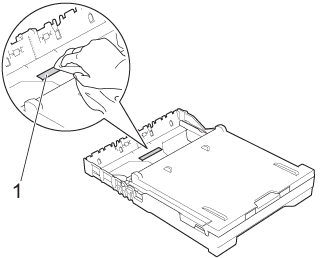
-
Aprire il coperchio per rimuovere inceppamenti(1) sul retro della macchina.
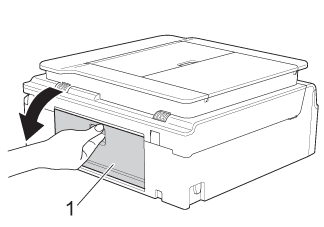
-
Pulire i rulli di prelievo carta (1) con un morbido panno inumidito con acqua. Lentamente ruotare i rulli in modo che l'intera superficie venga pulita. Dopo la pulizia, pulire i rulli con un panno asciutto, morbido e privo di lanugine per rimuovere tutta l'umidità.
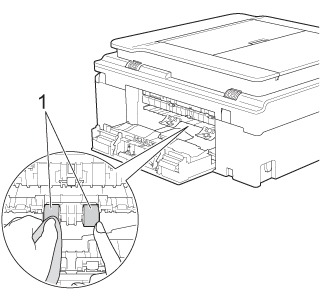
- Chiudere il coperchio della carta inceppata. Assicurarsi che il coperchio sia chiuso completamente.
- Reinserire il vassoio della carta all'interno della periferica.
- Ricollegare il cavo di alimentazione.
Causa 4:
Il coperchio di rimozione dell'inceppamento non è chiuso correttamente.
Verificare che il coperchio di rimozione dell'inceppamento sia chiuso in modo uniforme su entrambe le estremità.
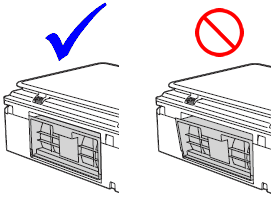
Causa 5:
Il vassoio della carta non è stato inserito completamente.
-
Rimuovere completamente il vassoio della carta (1) dal dispositivo.
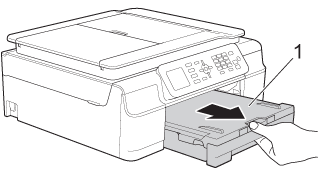
-
Reinstallare il vassoio della carta finché non si blocca in posizione.
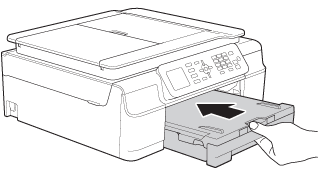
-
Effettuare una delle seguenti operazioni:
Premere Inizio (Mono) o Inizio (Colore) .(Per i modelli con touchscreen)
premere OK.
